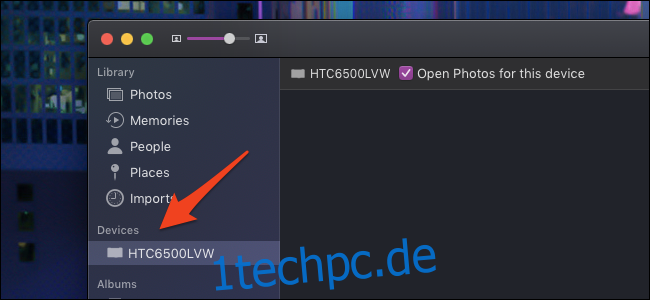Mit iCloud-Fotos sind Fotos von all Ihren Apple-Geräten in der Fotos-App Ihres Macs sichtbar. Wenn Sie jedoch ein Android-Telefon oder eine Digitalkamera haben oder einfach nicht mehr genügend Speicherplatz in der iCloud vorhanden ist, müssen Sie sie manuell importieren.
Der Vorgang ist für jedes Gerät, das Sie haben, ziemlich einfach. Schließen Sie zuerst das Gerät an und öffnen Sie die Fotos-App. Du findest es im Dock deines Macs oder drückst Command+Leer, um Spotlight zu öffnen und nach „Fotos“ zu suchen. Suchen Sie in der Seitenleiste links unter „Geräte“ nach Ihrem Gerät.
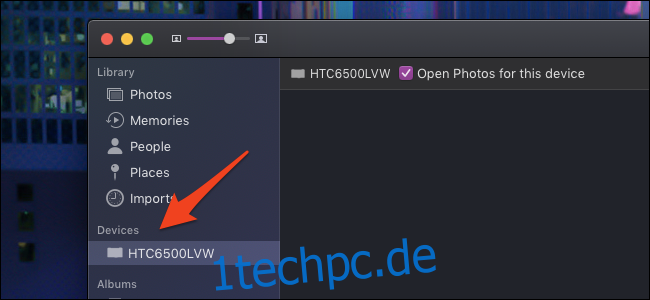
Wenn Ihr Gerät nicht angezeigt wird, müssen Sie möglicherweise sicherstellen, dass sich das Gerät im richtigen Modus zum Importieren von Fotos befindet. Einige Kameras verfügen über einen Importmodus, den Sie möglicherweise aktivieren müssen, und die meisten Telefone (einschließlich Android und iPhone) müssen wahrscheinlich entsperrt werden, bevor sie hier angezeigt werden. Die Methode kann je nach Hersteller unterschiedlich sein, daher müssen Sie das Benutzerhandbuch Ihrer Kamera überprüfen, wenn es nicht funktioniert.
Klicken Sie nach der Verbindung auf den Gerätenamen, um die Importseite aufzurufen. Dies zeigt eine Liste aller Fotos auf dem Gerät an, trennt die neuen Fotos von den bereits importierten und lässt Sie auswählen, welche Sie importieren möchten.
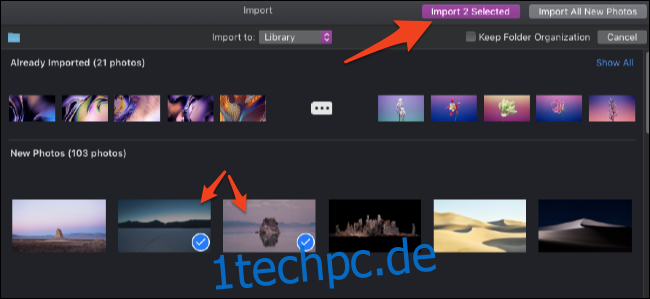
Klicken Sie nach der Auswahl der Fotos auf die Schaltfläche „# Ausgewählte importieren“. Die Fotos-App überträgt sie von Ihrem Gerät auf Ihren Mac und fügt sie Ihrer Bibliothek hinzu.
Wenn Sie nur die neuesten Fotos übertragen möchten, die Sie nach der vorherigen Synchronisierung mit Ihrem Mac aufgenommen haben, klicken Sie auf „Alle neuen Fotos importieren“, um alles unter „Neue Fotos“ zu Ihrer Bibliothek hinzuzufügen. Sie finden Ihre Fotos nach dem Import, indem Sie auf „Fotos“ oder „Importe“ klicken.
Die Fotos-App fügt Ihrer Hauptbibliothek automatisch Fotos hinzu. Wenn Sie jedoch organisierter sein und sie in einen bestimmten Ordner importieren möchten, können Sie oben in der Bibliothek auf das Menü „Importieren in“ klicken. Auf diese Weise können Sie auch bequem ein neues Fotoalbum erstellen, ohne das Importfenster zu verlassen.
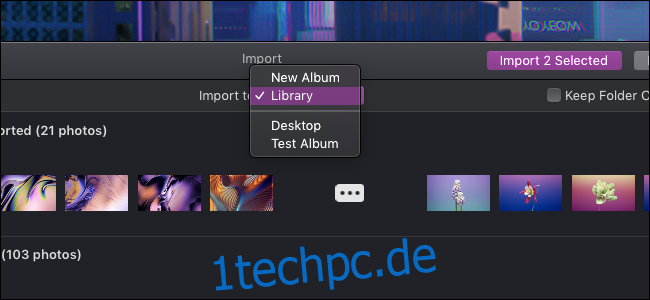
Optional können Sie die Fotos nach dem Importieren vom Telefon oder der Kamera löschen, um Speicherplatz auf dem Gerät freizugeben. Dies ist absolut sicher und optional.
Sobald Sie mit dem Importvorgang beginnen, kann es eine Weile dauern, je nachdem, wie viele Fotos Sie importieren und wie langsam die Verbindung mit Ihrem Gerät ist. Stellen Sie sicher, dass sich Ihr Gerät während des Imports nicht ausschaltet.
Wenn Ihr Gerät nicht in der Fotos-App angezeigt wird, müssen Sie die Fotos möglicherweise auf Ihren Computer kopieren und sie dann manuell in iPhoto ziehen. Alternativ können Sie den Import aus einem Ordner im Finder auswählen, indem Sie im Menü Datei die Option „Importieren“ auswählen.
Wenn Sie Fotos auf Film aufnehmen, müssen Sie diese zuerst digitalisieren. Sie können dies mit der Image Capture-App und einem Scanner tun.